win10开机提示“你的硬件设置已更改,请重启电脑”怎么办
分类:windows7教程 发布时间:2017-05-10 07:00:27
自从win10的系统推出以来,有不少的win10用户就发现win10开机提示“你的硬件设置已更改,请重启电脑”,但是win10开机提示的方法跟win864位系统的方法不一样,而且网上的回复都是乱七八糟的,那win10开机提示“你的硬件设置已更改,请重启电脑”怎么办呢?下面windows7之家小编就给大家介绍正确的win10开机提示的解决方法吧。
1、进系统后在桌面上空白处右击,然后选择Radeon设置进入显卡驱动设置进行自动更新驱动到最新

win10开机提示“你的硬件设置已更改,请重启电脑”怎么办图1
2、更新驱动到最新结果发现还是启动提示,这个时候就需要回滚你的Win10系统驱动了:
3、首先按win+X快捷键,打开设备管理器后双击你的显卡设备
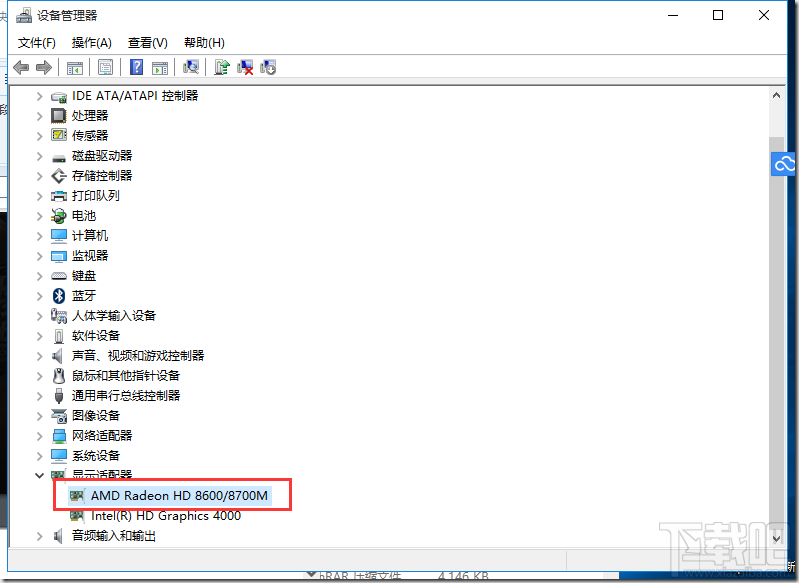
win10开机提示“你的硬件设置已更改,请重启电脑”怎么办图2
4、在驱动程序选项里选择回滚驱动

win10开机提示“你的硬件设置已更改,请重启电脑”怎么办图3
也可以用卸载功能卸载干净这个驱动然后重装,但是有些驱动版本是确实不行的!
关于win10开机提示“你的硬件设置已更改,请重启电脑”怎么办的解决方法到这里就全部结束了,大家想知道如何解决win10开机提示出现的问题就可以按照上面的方法教程来操作了,好了,如果想了解更多的资讯敬请关注系统之家官网吧。






 立即下载
立即下载


 魔法猪一健重装系统win10
魔法猪一健重装系统win10
 装机吧重装系统win10
装机吧重装系统win10
 系统之家一键重装
系统之家一键重装
 小白重装win10
小白重装win10
 杜特门窗管家 v1.2.31 官方版 - 专业的门窗管理工具,提升您的家居安全
杜特门窗管家 v1.2.31 官方版 - 专业的门窗管理工具,提升您的家居安全 免费下载DreamPlan(房屋设计软件) v6.80,打造梦想家园
免费下载DreamPlan(房屋设计软件) v6.80,打造梦想家园 全新升级!门窗天使 v2021官方版,保护您的家居安全
全新升级!门窗天使 v2021官方版,保护您的家居安全 创想3D家居设计 v2.0.0全新升级版,打造您的梦想家居
创想3D家居设计 v2.0.0全新升级版,打造您的梦想家居 全新升级!三维家3D云设计软件v2.2.0,打造您的梦想家园!
全新升级!三维家3D云设计软件v2.2.0,打造您的梦想家园! 全新升级!Sweet Home 3D官方版v7.0.2,打造梦想家园的室内装潢设计软件
全新升级!Sweet Home 3D官方版v7.0.2,打造梦想家园的室内装潢设计软件 优化后的标题
优化后的标题 最新版躺平设
最新版躺平设 每平每屋设计
每平每屋设计 [pCon planne
[pCon planne Ehome室内设
Ehome室内设 家居设计软件
家居设计软件 微信公众号
微信公众号

 抖音号
抖音号

 联系我们
联系我们
 常见问题
常见问题



